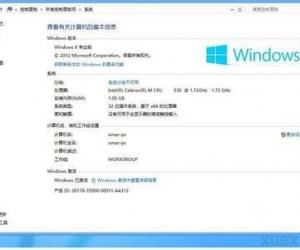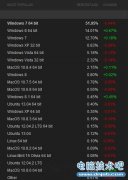如何灵活使用Win8讲述人功能 使用Win8讲述人功能操作步骤
发布时间:2017-05-12 11:33:50作者:知识屋
如何灵活使用Win8讲述人功能 使用Win8讲述人功能操作步骤 “Win8讲述人”是什么呢?可能有许多朋友还不了解,其实它是Windows系统的一个小应用功能。讲述人并不是什么Win8系统新增功能,早在XP以及Win7系统就有讲述人这一小应用。“讲述人”是一个Windows系统自带的将文字转换为语音的应用程序,也就是说属于语音小工具了。比如开启“讲述人”功能后,我们按键盘按键机会语音播报我们按是什么按键,虽然对于普通用户作用不大,但在夜间没有灯光下还是有一定作用的。接下来就教大家如何灵活使用Win8个性化的讲述人。
1、在“运行”中输入“narrator”点确定,你的“讲述人”便出现了!
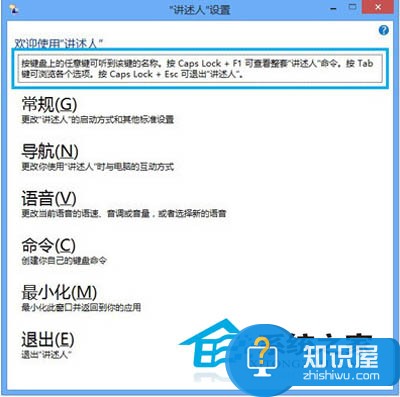
2、“讲述人”设置里的语音选项还可以调节“语速”、“音量”和“音调”。
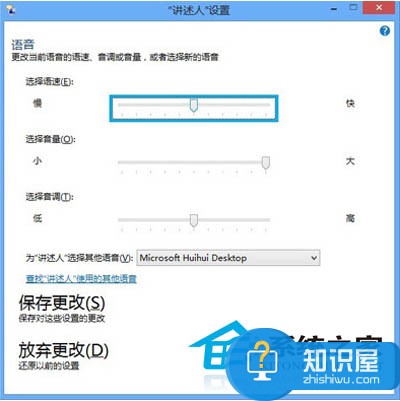
3、“命令”选项中可以自定义自己的键盘命令。

这样我们就将讲述人的个性化设置都解说完毕。之后讲述人它就能将你所有的操作都大声朗读出来,让它讲述自己的故事吧。如果你听累了想关闭声音的话,只要按下Ctrl键即可。这样个性化的“讲述人”,相信你一定会喜欢。
知识阅读
软件推荐
更多 >-
1Win8专业版安装序列号密钥key
2012-08-10
-
2
[下载]Win8 Pro 专业版 RTM(32位&64位)泄露下载 (含简体中文
-
3
Windows8 各版本区别详解【核心版、Pro专业版、Enterprise企业版
-
4
98元购买Windows8 专业版 谁都可以买到!
-
5
【MSDN官方原版】Windows Embedded 8.1 简体中文/繁体中文/正体
-
6
win8 宽带连接 错误651问题
-
7
Win8 RTM 32/64位专业版ISO镜像BT下载
-
8
Win8+Win8.1 MSDN官方版下载【简体中文+繁体中文+英文】
-
9
Windows8怎么修改桌面壁纸?
-
10
Win8消费者预览中文版安装密钥/激活码发布!